Samsung Smart Switch: maak een back-up van gegevens van telefoon naar pc

Met Samsung Smart Switch kunt u uw contacten, berichten, belangrijke bestanden, apps, instellingen enz. overbrengen naar uw pc. laten we eens kijken hoe we deze app kunnen gebruiken.

Om een back-up van uw gegevens te maken, moet u op beide apparaten de Samsung Smart Switch-app downloaden. Als u een Android-gebruiker bent, kunt u deze app downloaden via de Google Play Store. Mac-gebruikers kunnen deze app downloaden in de App Store. Windows-gebruikers kunnen de Samsung Smart Switch-app downloaden van hun officiële website.
Maak een back-up van gegevens van telefoon naar pc met Samsung Smart Switch
Met Samsung Smart Switch kunt u een back-up maken van uw gegevens vanaf uw telefoon naar uw pc. Zodra u een back-up van uw telefoongegevens op uw pc heeft gemaakt, worden de bestanden automatisch opgeslagen op de standaardlocatie, namelijk OneDrive.
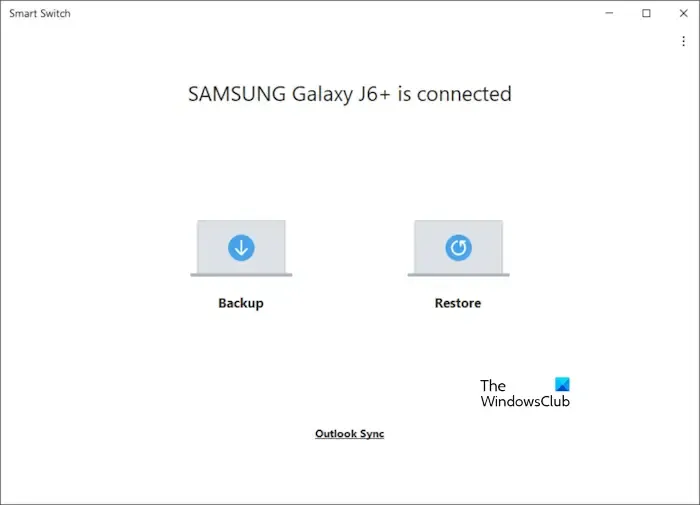
Sluit uw telefoon aan op uw computer met behulp van een USB-kabel en tik vervolgens op Toestaan op uw telefoon. Open de Smart Switch-applicatie op uw computer. Er worden twee opties weergegeven.
U kunt een back-up maken van de volgende gegevens en deze vanaf uw smartphone naar uw pc herstellen:
- Berichten
- Bellen en contacten
- Thuis scherm
- Instellingen
- Apps
- Afbeeldingen, video’s, audio, documenten en bestanden
1] Berichten
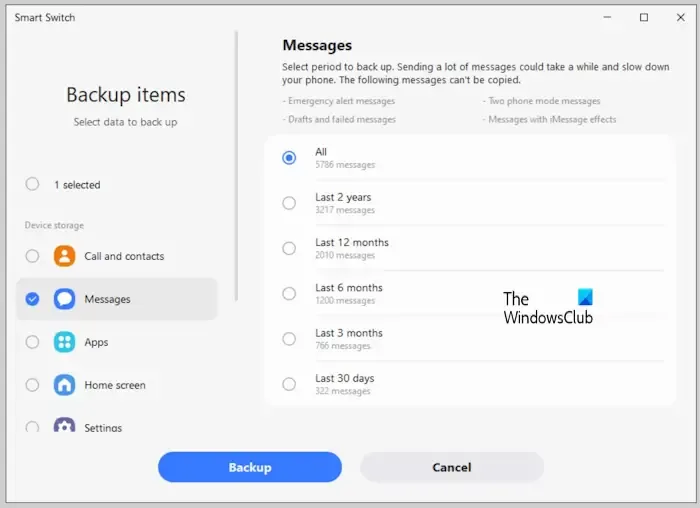
Als u een back-up van uw berichten wilt maken, selecteert u de optie Berichten aan de linkerkant. Daarna toont het u verschillende keuzes om een back-up van uw berichten te maken. Bijvoorbeeld de afgelopen 2 jaar, de afgelopen 12 jaar, de afgelopen 6 maanden, enz. Selecteer een van deze opties om een back-up van uw berichten te maken volgens uw vereisten. Klik vervolgens op Back-up .
2] Oproepen en contacten
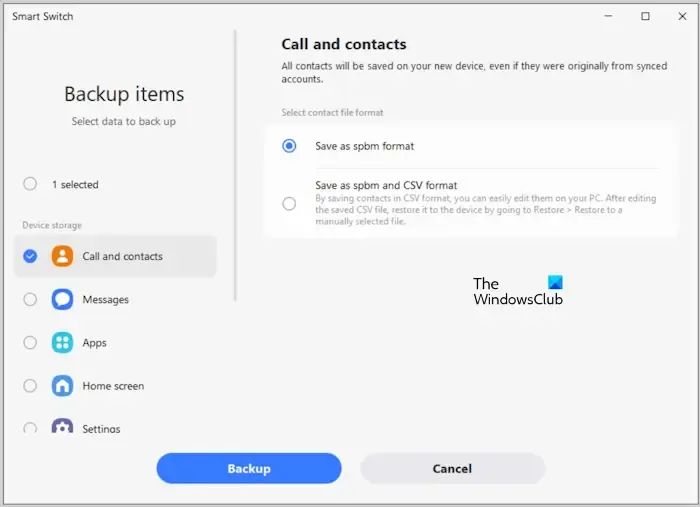
Om een back-up te maken van al uw oproepen en contacten, selecteert u de betreffende optie aan de linkerkant. Het toont u een optie voor het selecteren van het contactbestandsformaat. Selecteer de gewenste optie en klik op Back-up. Al uw contacten worden op de standaardlocatie op uw computer opgeslagen.
3] Startscherm
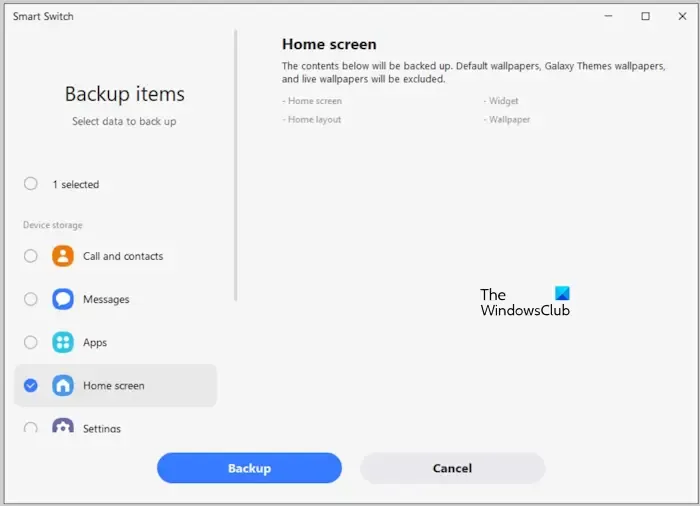
U kunt ook een back-up maken van uw standaardachtergronden, Galaxy Themes-achtergronden en live-achtergronden. Om een back-up van uw startscherm te maken, selecteert u de betreffende optie aan de linkerkant
4] Instellingen
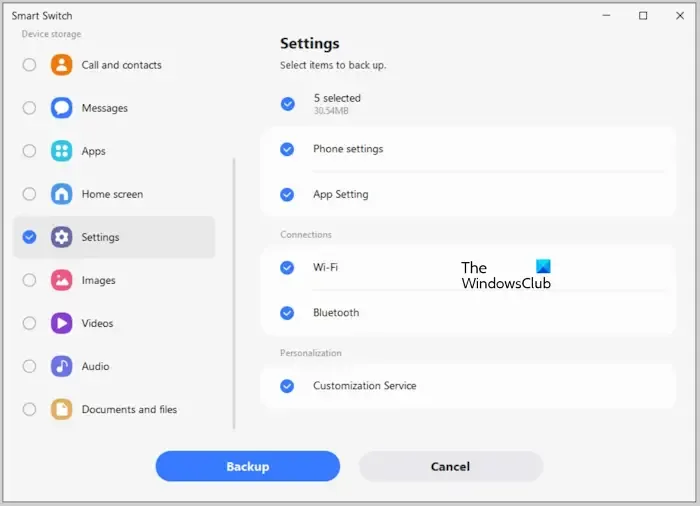
Met Samsung Smart Switch kunt u ook een back-up maken van al uw instellingen vanaf uw smartphone naar uw pc. U kunt een back-up maken van uw telefooninstellingen, app-instellingen, Wi-Fi-instellingen, Bluetooth-instellingen en meer.
5] Apps
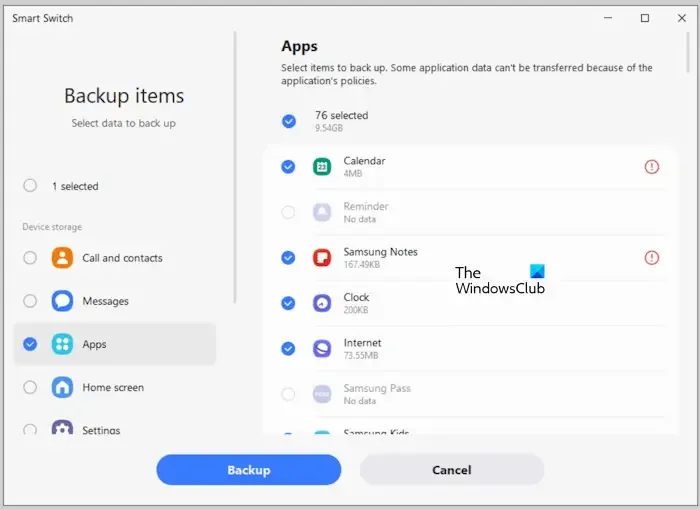
Met deze software kunt u ook een back-up van al uw apps op uw pc maken. Deze functie is handig om al uw apps te herstellen nadat u een fabrieksreset op uw telefoon hebt uitgevoerd. Als u slechts van enkele specifieke apps een back-up wilt maken, kunt u deze handmatig selecteren. Als u klaar bent, klikt u op Back-up.
6] Afbeeldingen, video’s, audio, documenten en bestanden
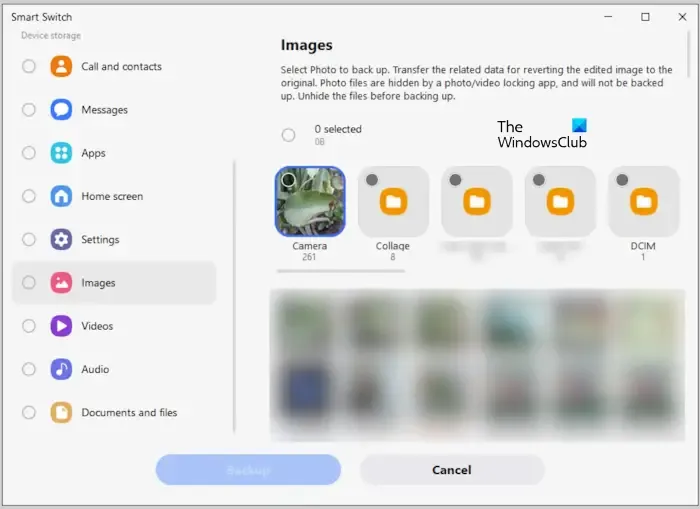
Als u een back-up wilt maken van uw afbeeldingen, video’s, audiobestanden en andere documenten, selecteert u de betreffende optie en selecteert u vervolgens de bestanden handmatig. Standaard worden alle bestanden geselecteerd voor back-up. Het toont u ook de mappen met uw bestanden. U kunt een back-up maken van een bepaalde map door deze te selecteren.
Wanneer Samsung Smart Switch de back-uptaak uitvoert, verwijder dan de USB-kabel niet, aangezien deze de back-upgegevens kan beschadigen.
Gegevens herstellen met Samsung Smart Switch
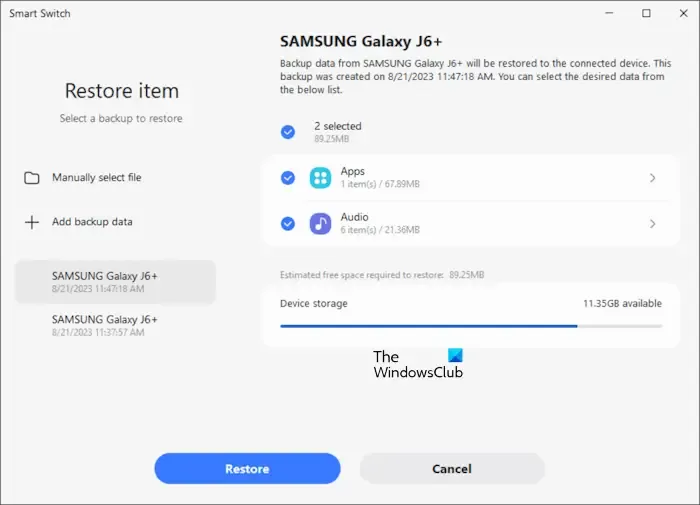
Om uw gegevens op uw smartphone te herstellen, sluit u deze aan op de computer met behulp van een USB-kabel en opent u vervolgens de applicatie op uw pc. Klik nu op de knop Herstellen . Aan de linkerkant ziet u de namen van al uw smartphones, samen met de datum en tijd waarop de back-up is gemaakt. Selecteer uw apparaat dienovereenkomstig en selecteer vervolgens wat u wilt herstellen. Als u klaar bent, klikt u op Herstellen .
Onderbreek het proces niet. De tijd die nodig is om uw gegevens te herstellen, is afhankelijk van de grootte van uw gegevens.
Ga naar samsung.com om de Samsung Smart Switch op uw pc te downloaden .
Maakt Samsung Smart Switch een back-up van alles?
Naast het maken van een back-up van uw foto’s, video’s, bestanden en documenten, maakt de Samsung Smart Switch ook een back-up van uw telefooninstellingen, contacten, berichten, apps, uw startschermachtergronden, enz.
Is de Samsung Smart Switch-app veilig?
Ja, de Samsung Smart Switch is veilig. U kunt het gebruiken om een back-up van uw gegevens van uw telefoon naar uw pc te maken, zodat u deze indien nodig weer op uw telefoon kunt herstellen.



Geef een reactie